ユーザーズガイド ZOOM GFX8
Lastmanualsはユーザー主導型のハードウエア及びソフトウエアのマニュアル(ユーザーガイド・マニュアル・クイックスタート・技術情報など)を共有・保存・検索サービスを提供します。 製品を購入する前に必ずユーザーガイドを読みましょう!!!
もしこの書類があなたがお探しの取扱説明書・マニュアル・機能説明・回路図の場合は、今すぐダウンロード。Lastmanualsでは手軽に早くZOOM GFX8のユーザマニュアルを入手できます。 ZOOM GFX8のユーザーガイドがあなたのお役に立てばと思っています。
ZOOM GFX8のユーザーガイドをLastmanualsがお手伝いします。

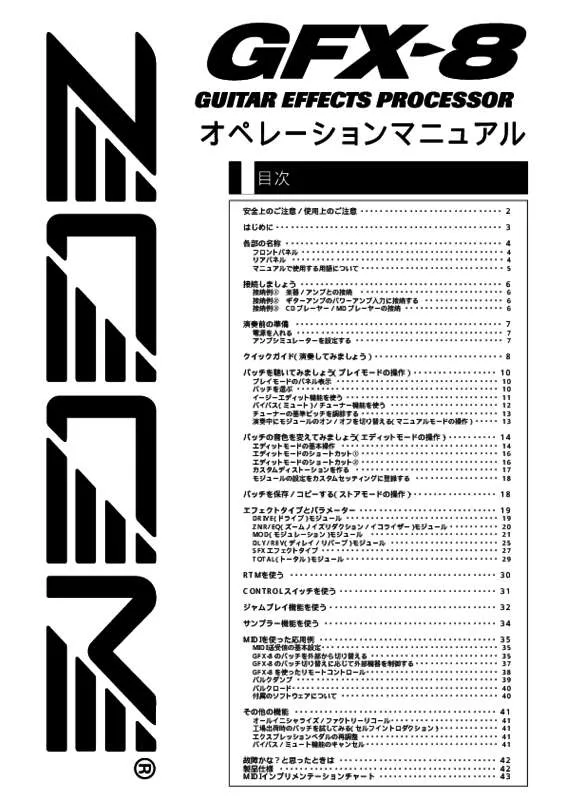
この製品に関連したマニュアルもダウンロードできます。
 ZOOM GFX8 (1751 ko)
ZOOM GFX8 (1751 ko)
マニュアル抽象的: マニュアル ZOOM GFX8
詳しい操作方法はユーザーガイドに記載されています。
[. . . ] 3.
GFX-8→アンプの順に電源を入れてください。 楽器を弾きながら、適切な音量が得られるように、アンプや 楽器のボリューム、およびGFX-8のOUTPUT LEVELノブを 調節してください。
アンプシミュレーターを設定する
GFX-8には、ギターアンプの特性や箱鳴りを再現するアンプシミュレーターが搭載されています。GFX-8を初めてご使用にな る前に、再生システムやギターアンプとの接続方法に応じてアンプシミュレーターを設定しておくことをお勧めします。一度設 定しておけば、いつでもGFX-8を最適な状態でご利用いただけます。
演 奏 前 の 準 備
1.
GFX-8の電源を入れた直後の状態から、TOTALキーを押し てください。
GFX-8が内部設定や音色を変更するエディッ トモードに移行しま す。TOTALキーが赤く点滅し、 ディスプレイに “PATCHLVL” と表示されます。
③PARMノブ3
CABINET
スピーカーボックスの箱鳴りを再現するキャビネッ トシミュレータ ーのタイプを、 お好みに応じて次の中から選びます。 ●oF キャビネットシミュレーターをオフにします ●C1 12"スピーカー×1のコンボアンプ用キャビネット ●C2 12"スピーカー×2のコンボアンプ用キャビネット ●ST 10"スピーカー×4のスタックアンプ用キャビネット ●WL 10"スピーカー×4のスタックアンプ用キャビネッ トを積 み上げた状態
PATCHLVL
2.
TOTALキーを2回押して、橙色に点滅させてください。
ディスプレイの表示が “AMP SIM” に変わります。
④PARMノブ4
CABI DPT
AMP SIM
3.
PARMノブ1∼4を使って、使用する再生システムに応じて アンプシミュレーターを設定してください。
TOTALキーが橙色に点滅しているときは、 PARMノブ1∼4を 使ってアンプシミュレーターの設定が行えます。
キャビネットシミュレーターの箱鳴りの深さを、 お好みに応じて0 ∼10の範囲で設定します。 接続方法や再生装置に応じた推奨設定は、 次の通りです。 ■ギターアンプのインプット端子に接続する場合
■ギターアンプのパワーアンプ入力端子に接続する場合
①PARMノブ1 ②PARMノブ2 ③PARMノブ3 ④PARMノブ4
■ミキサーやオーディオシステムなど、 ハイファイな再生システムに 接続する場合
①PARMノブ1
AMP SIM
アンプシミュレーターのオン (on) /オフ (oF) を切り替えます。 ②PARMノブ2 AMP TYPE
アンプの特性を再現するアンプシミュレーターのタイプを次の中 から選びます。このパラメーターは、 “on” ①で を選んだ場合のみ 有効です。 ■ライン接続用のタイプ ●LC 一般的なコンボアンプのシミュレーション ●Lb ブライ トな特性が特徴的なコンボアンプのシミュレーショ ン ●LS スタックアンプのシミュレーション ■パワーアンプ接続用のタイプ ●AC コンボタイプのアンプ ●AS スタックタイプのアンプ アンプシミュレーターの新しい設定が保存されます。この設定内容 は、 次に電源を入れたときにも有効です。
4.
設定が済んだら、STOREキーを2回押してください。
ZOOM GFX-8
7
クイックガイド (演奏してみましょう)
このクイックガイドでは、GFX-8をすぐ使ってみたい方のために、プレイモードの基本操作について説明します。
1
パッチ/バンクナンバー/グループを切り替えるには
プレイモー ドでは、 現在選ばれているパッチの名前がディスプレイに表示されます。 また、 そのパッチのグループとバンクナンバーをGROUP/BANKインジケーターで確認できます。
パッチ名
グループ バンクナンバー
フッ ト q 同じバンク内でパッチを切り替えるには、 トスイッチ1∼4の中でLEDが点灯していないフッ ク イ ッ ク ガ イ ド ︵ 演 奏 し て み ま し ょ う ︶ スイ ッチを踏みます。
※LEDが点灯しているフッ トスイ ッチを踏むと、 GFX-8が バイパス状態となりますので、 ご注意ください。
w 別のバンクナンバー/グループのパッチを呼び
出したいときは、 BANK UP/DOWNフッ トス イ ッチでバンクナンバー/グループを切り替え てから、 トスイ フッ ッチ1∼4を踏みます。 ●パッチ/バンク/グループの切り替え方法 の詳しい説明は→P10
2
RTMを使って エフェク トを変化させるには
RTM (リアルタイムモジューレーション) とは、 エクスプレッションペダルを使ってエフェク ト をリアルタイムで変化させる機能です。
q エクスプレッションペダルを前後に動か
します。
w エクスプレッションペダルを深く踏み込
みます
前後に動かす エクスプレッションペダルを動かすのに従って、 エ フェク トが変化します。 トロールできる要素は、 コン パッチごとにプログラムできます。 それぞれのパッ チでペダルの効果がどのように変化するかを確か めてみましょ う。
深く踏み込む エクスプレッションペダルは踏み込み式スイ ッチを 兼ねており、 深く踏み込んだときに、 RTMでコン ト ロール可能なモジュールのオン/オフが切り替わ ります。
●RTM機能でコン トロールするエフェク トの設定方法は→P30 ●エクスプレッションペダルを再調整する方法は→P41
8
ZOOM GFX-8
クイックガイド (演奏してみましょう)
3
エフェク トの種類や効き具合を調節するには (イージーエディ ト) ッ
“イージーエディ ト” ッ とは、 演奏中にパネル上のノブやキーを操作して、 パッチの音質、 エフェク トの種類や効き 具合を変える機能です。
PARMノ q パッチの音質を調節したいときは、 ブ1∼4を操作します。
トの種類を変えたいときは、 DRIVE、 w エフェク MOD、 DLY/REVのセレクターとキーを操作 します。
セレクターを回して、 該当するモジュール (DRIVE、 MOD、 DLY/REV) のエフェク トタイプを 選びます。
超高音域を調節します。
低音域を調節します。
高音域を調節します。中音域を調節します。
該当するモジュール (DRIVE、 MOD、 DLY/REV) の オン/オフ切り替え、 および選択可能なエフェク トタイプ のグループ切り替えを行います。
トの効き具合を変えたいときは、 GAIN、 e エフェク PARM SELECT、 PARM VALUEのノブを操作 します。
ク イ ッ ク ガ イ ド ︵ 演 奏 し て み ま し ょ う ︶
DRIVEモジュールの主要 パラメーターを調節します。
DLY/REVモジュールの 主要パラメーターを調節します。
MODモジュールの主要 パラメーターを調節します。 ※調節中は、 そのモジュールに該当するキーが点滅します。 ※調節可能なパラメーターの種類は、 パッチごとに異なります。
イージーエディ ト機能の詳しい説明は→P11 ッ 本格的なエディ ト方法は→P14 ッ
4
パッチを保存するには
設定したパッチを保存するには、 STOREキー を続けて2回押します。
必要ならば、 2回目にSTOREキーを押す前に、 BANK UP/DOWNフッ トスイ ッチとフッ トスイ ッチ1∼4を使 って保存先を指定してください。 なお、 保存先として選 ばれるのはユーザーグループのみです。 2回目にSTOREキーを押す代わりにCANCELキーを 押せば、 保存を中止してプレイモー ドに戻ります。
5
その他の便利な機能を使う
●アンプシミュレーターを使う→P7 ●チューナー機能を使う→P12 ●フレーズを録音/再生してみる (サンプラー機能)→P34 ●録音したフレーズを特殊再生する (ジャムプレイ機能)→P32
パッチの保存方法の詳しい説明は→P18
ZOOM GFX-8
9
パッチを聴いてみましょう (プレイモードの操作)
GFX-8のメモリーに保存されたパッチを選んで演奏できる状態を “プレイモード” と呼びます。GFX-8の電源を入れたときは、 常にプレイモードになっています。ここでは、 プレイモードの各種操作について説明します。
プレイモードのパネル表示
プレイモードでは、パネル上に次の情報が表示されます。
②グループ (U、 A、 C、 u、 b、 d)
①パッチ名
UO
Uとuはユーザーグループ、 A∼dはプリセッ トグループです。
③バンクナンバー (0∼9)
④この位置に ト が点灯しているときは、 ドッ (. ) ユーザーグルー プ/プリセッ トグループのパッチが連続して選択できます。
パ ッ チ を 聴 い て み ま し ょ う ︵ プ レ イ モ ー ド の 操 作 ︶
⑥パッチ内部でEQモジュールが オンのときは赤く点灯します。
⑦赤く点灯しているときはAグループ、 ⑤現在選ばれているパッチ に相当するフッ トスイ ッ チのLEDが点灯します。 緑色に点灯しているときはBグループのエフェク ト タイプが選ばれていることを表します。 消灯しているときはエフェク トがオフになっている ことを表します。
パッチを選ぶ
1.
プレイモードでパッチを切り替えるには、 トスイッチ1∼ フッ 4の中からLEDが消灯したフッ トスイッチを踏んでください。
プレイモードでは、フットスイッチ1∼4を使って同じグルー プ/バンク内のパッチを選択します。現在選ばれているフット スイッチは、LEDが点灯します。 バンク/グループを切り替えただけでは(GROUP/BANKイン ジケーターで変更部分が点滅します) 、パッチは切り替わりませ んのでご注意ください。続けてフットスイッチ1∼4を踏んだと きに、初めて新しいパッチに切り替わります(GROUP/BANK インジケーターの点滅が止まります) 。
2
別のグループ/バンクのパッチに切り替えたいときは、 BANK UP/DOWNフットスイッチのどちらか一方を踏ん でグループ/パッチを切り替えてから、フットスイッチ1∼ 4を使って新しいパッチを選んでください。
例えばBANK UPフットスイッチを繰り返し踏んだ場合、次の ようにグループ/バンクナンバーが切り替わっていきます。
ユーザーグループ
A1
HINT
A2
A2
必要に応じて、 BANK UP/DOWNフットスイッチを使ってユ ーザーグループのバンクのみ、 またはプリセッ トグループのバン クのみが切り替わるように設定することも可能です。これを行 うには、 GROUPキーを押します。このキーを押すたびに、 選択 可能なグループが次のように切り替わります。
U0 U1
プリセッ トグループ
U9 u0 A9 b 0
u9 d9
A0 A1
両方
ユーザー グループ のみ
プリセッ ト グループ のみ
両方
U2
U2
A0
U2
10
ZOOM GFX-8
イージーエディッ ト機能を使う
通常GFX-8のパッチをエディッ トするには、 エディッ トモードに移行してから目的のパラメーターの設定値を変更します。 しかし、 プレイモードで演奏しているときでも、 各モジュールのエフェク トタイプを切り替えたり、 主要なエフェク トパラメーターを変更で きます。これがイージーエディッ ト機能です。
1.
DRIVE、MOD、DLY/REVモジュールで使用するエフェク トタイプを切り替えたいときは、該当するモジュールのセレ クターとキーを操作してください。 DRIVEモジュールの エフェク トタイプ を選択します。 MODモジュールの エフェク トタイプ を選択します。 DLY/REVモジュールの エフェク トタイプ を選択します。
2.
各モジュールの主要パラメーターを調節したいときは、以下 のノブを操作してください。
【EQ】
PRESENCE 超高音域のブース ト/カッ ト量を調節します。 TREBLE 高音域のブース ト/カッ ト量を調節します。 MIDDLE 中音域のブース ト/カッ ト量を調節します。 BASS 低音域のブース ト/カッ ト量を 調節します。
【PARMノブ1∼4】
【GAINノブ】 DRIVEモジュールの主要パラメーターを調節します。 ほとんどのパッチでは、 歪みの強さを決めるGAINパラメーターの 調節に使用します。
該当するモジュール (DRIVE、 MOD、 DLY/REV) のオ ン/オフ切り替え、 および選択可能なエフェク トタイプの グループ切り替えを行います。 キーを押すたびに、 次の3 つの状態が切り替わります。
【PARM SELECT/ADJUSTノブ】 MODモジュールの主要パラメーターを 調節します。
キーが消灯/消灯時間の長い点滅 (赤)
該当するモジュールがオフになります。
キーが赤く点灯/点滅
モジュールがオンになり、 Aグループ (上に印刷されたエフェク トタイプ) が選択されます。
パ ッ チ を 聴 い て み ま し ょ う ︵ プ レ イ モ ー ド の 操 作 ︶
【PARM VALUE/ADJUSTノブ】 DLY/REVモジュールの主要パラメーター を調節します。
キーが緑色に点灯/点滅
モジュールがオンになり、 Bグループ (下に印刷されたエフェク トタイプ) が選択されます。
エフェクトタイプを切り替えると、ディスプレイに新しいエフェク トタイプ名が約2秒間表示されます。また、GROUP/BANKインジ ケーターにEDITEDのマーク(. )が点灯します。これはパッチのエ フェクトタイプやパラメーターがエディットされていることを示す マークで、変更部分を元に戻せば消灯します。 上記のノブを回すと、ディスプレイにパラメーターの名前、GROUP/ BANKインジケーターにそのパラメーターの設定値が約2秒間表示さ れます。
パラメーター名
設定値
HALL MI X
40
U2
EDITEDのマーク
エフェクトタイプのグループのみを切り替えた場合、該当する
NOTE
な お 、 GAINノ ブ 、 PARM SELECT/ ADJUSTノ ブ 、 PARM VALUE/ADJUSTノブに割り当てられるパラメーターの種類は、そ のモジュールで選ばれているエフェクトタイプに応じて異なります (→P19∼29) 。
・ パッチ内部でオフに設定されているモジュールのエフェクト
NOTE
モジュールのセレクターを動かすまでは、セレクターの現在の 位置と実際のエフェクトタイプが異なる場合があり得ますので、 ご注意ください。
タイプやパラメーターを変えようとしても、 効果はありませ ん。この場合、 ディスプレイには OFF ” “ と表示されます。 ・ イージーエディット機能による変更は一時的なもので、パッ チを切り替えたときに以前の値に戻ってしまいます。変更箇 所を記憶させておきたいときは、 パッチを保存してください (→P18) 。
ZOOM GFX-8
11
バイパス (ミュート) /チューナー機能を使う
GFX-8にはギター専用のオートクロマチックチューナーが搭載されています。チューナー機能を利用するには、 GFX-8をバイパ ス状態 (エフェクト音を一時的にオフにして、 原音のみを出力) またはミュート状態 (原音+エフェクト音を消音) にします。
1.
GFX-8をバイパス (ミュート) 状態にするには、 フットスイッ チ1∼4のうち、現在選ばれているパッチのフットスイッチ (LEDが点灯しています) を踏み、離してください。
プレイモードでLEDが点灯したフッ トスイッチを踏んですぐ離し たときは、 GFX-8がバイパス状態となり、 フットスイッチの点灯 が点滅に変わります。このときディスプレイに “BYPASS” と表 示されます。
3.
GROUP/BANKインジケーターの表示が希望する音名にな ったら、 ディスプレイを見ながらピッチを微調整してください。
パ ッ チ を 聴 い て み ま し ょ う ︵ プ レ イ モ ー ド の 操 作 ︶
LEDが点灯したフッ トスイ ッチを踏んで 「すぐ離す」
LEDが点灯したフッ トスイッチを1秒間以上踏み続けた後で離し たときは、 GFX-8がミュート状態となり、 フットスイッチの点灯 が点滅に変わります。このときディスプレイに “MUTE” と表示 されます。
> >> > >> > > > > ew < << << < << < <
4. [. . . ] RTMのコントロール先となるエフェクトモジュールのオン/
オフを切り替えたいときは、エクスプレッションペダルを深 く踏み込んでください。
GFX-8のエクスプレッションペダルは、 踏み込み式スイッチを兼 ねており、 プレイモードで深く踏み込むことで、 RTMのコントロ ール先となるモジュールをオン/オフを切り替えることができ
最小値
ます。
例えば、エディットモードでDRIVE/MODのモジュールを RTMでコントロールできるようにプログラムして、片方がオ ン、もう一方がオフの状態でパッチを保存してみてください。 このパッチをプレイモードで呼び出せば、エクスプレッション ペダルを深く踏むたびに、異なるモジュールをRTMでコントロ ールできます。
MAX=0 (0%) MIN=1. 0 、 (100%) に設定されたパラメーターの値 は、 エクスプレッションペダルの操作に応じて次のように変化します。
パラメーターの値 最大値
HINT
最小値
CONTROLスイッチを使う
GFX-8がマニュアルモードまたはエディットモードのときは、 CONTROLスイッチ (フットスイッチ4) をリアルタイムコントロール用のスイッチ として利用できます。あらかじめCONTROLスイッチで制御するモジュールをプログラムしておけば、 演奏中にDRIVEモジュールをブーストし たり、 CONTROLスイッチを踏む間隔に応じてディレイタイムをタップ入力するなど、 便利な活用方法が考えられます。
1.CONTROLスイッチを利用したいパッチを選んでください。 2. 3.
TOTALキーを2回押して、 LEDを緑色に点滅させてください。 PARMノブ2を回して、CONTROLスイッチを割り当てるモ ジュールを選んでください。
TOTALキーが緑色に点滅しているときにPARMノブ2を回すと、 CONTROLスイッチを割り当てるモジュールを選ぶCT SWパ ラメーターが呼び出されます。
CONTROLスイッチに割り当てられた機能は、 マニュアルモード (およびエディットモード) のときに有効となります。
6.
CONTROLスイッチを踏んでください。
R T M を 使 う
CT SW
次の各項目が選択できます。 ● oF ● dS ● Eq ● Md ● rv
oF
そのパッチでCONTROLスイッチに割り当てられた機能が利用 できます (エフェクトタイプごとに、次の機能のうち1つが割り 当てられています。この割り当ては固定になっており、 変更はで きません) 。 ● ブーストのオン/オフ DRIVEモジュールをさらにブーストするブーストスイッチと して機能します。この機能は、 DRIVEモジュールのすべての エフェクトタイプで利用できます。 ● モジュールのバイパス/ミュート CONTROLスイッチを踏んでいる間だけ、 モジュールの効果 をバイパスさせます。EQモジュールやMOD, DLY/REVモ ジュールの一部のエフェクトタイプで利用できます。 ● タップ入力 CONTROLスイッチを踏む間隔に合わせてディレイタイムを 設定 (エディッ します。MODモジュールやDLY/REVモジ ト) ュールのディレイ系エフェクトタイプで利用できます。 ● パラメーター値の増減 CONTROLスイッチを踏むと、 フランジャーなどのレートパ ラメーターの値が最高値になります。
このパッチではCONTROLスイ ッチが無効となります。 CONTROLスイッチでDRIVEモジュールをコントロ ールします。 CONTROLスイッチでEQモジュールをコントロール します。 CONTROLスイッチでMODモジュールをコントロー ルします。 CONTROLスイッチでDLY/REVモジュールをコン トロールします。
C O N T R O L ス イ ッ チ を 使 う
CONTROLスイッチを踏んだときの動作は、 モジュールやエフ
NOTE
ェクトタイプによって異なります (→P19∼P29) 。
4. 5.
パッチを保存してプレイモードに戻ってください。 BANK DOWNキーを1秒間以上踏み続けて、マニュアルモー ドに移してください。
7.
プレイモードに戻るには、もう一度BANK DOWNキーを 1秒間以上踏み続けてください。
ZOOM GFX-8
31
ジャムプレイ機能を使う
GFX-8には、 ギターの演奏を最大12秒間まで録音/再生するジャムプレイ機能が搭載されており、 フレーズを逆から再生する “リバース再生” エクスプレッションペダルを使って再生速度や再生方向をコントロールする や、 “スクラッチ再生” などの特殊効 果が楽しめます。 ジャムプレイを利用するには、 あらかじめDLY/REVモジュールのエフェクトタイプとしてJAM PLAYを選んだパッチを用意 し、 再生方法やフットスッチによる操作方法を設定しておく必要があります。
1. 2.
ジャムプレイ機能を利用するパッチを選択してください。 エディットモードに移行し、DLY/REVモジュールのエフェ クトタイプとしてJAM PLAY (エフェクトタイプ7A) を選 択してください (→P26) 。また、DLY/REVモジュールがオ ンになっていることを確認してください。 PARMノブ1を回して、STYLEパラメーター (録音したフレ ーズの再生方法) を次の中から選んでください。
●nM (ノーマル) ●rS (リバース) 通常方向に再生します。 逆方向に再生します。 録音したフレーズの読み出し位置が変化す る “スクラッチ再生” を行います。ペダルを 操作する速度や方向に応じて再生速度や方 向が変わります。 他の再生方法からスクラッチ再生に切り替えたとき、 もしくはス クラッチ再生から他の再生方法に切り替えたときは、 それ以前の 録音データが破棄されます。なお、 スクラッチ再生を選んだ場合 の最大録音時間は2秒となります。
● tL (トリガーループ)
3.
フッ トスイ ッチを踏むと ループ再生開始
再生中に フッ トスイ ッチを 踏むと停止
● GS (ゲー トワンショ ト) ッ
●SC (スクラッチ)エクスプレッションペダルの動きに応じて、
フッ トスイ ッチを踏んで いる間、 先頭から 回だけ再生 1
再生中に フッ トスイ ッチを 放すと停止
ジ ャ ム プ レ イ 機 能 を 使 う
● GL (ゲー トループ)
スクラッチ再生
通常方向に再生
録音したフレーズ 逆方向に再生
フッ トスイ ッチを踏んでいる 間、 先頭からループ再生を開始
再生中に フッ トスイ ッチ を放すと停止
● rS トリガーワンショ ト) (リ ッ
4.
STYLEパラメーターを “nM” (ノーマル) または “rS” (リバ ース) に設定した場合は、PARMノブ2を回して、TRIG/GT パラメーター (トリガー/ゲートモード) を設定してください。
再生中に フッ トスイ ッチを踏むと、 先頭から再生を開始 フッ トスイ ッチを踏むと 先頭から 回だけ再生 1
● tS (トリガーワンショ ト) ッ
STYLEパラメーターが “SC” に設定されているときは、 このパ ラメーターは無効です。
フッ トスイ ッチを踏む と先頭から 回だけ再生 1 再生中に フッ トスイ ッチを 踏むと停止
HINT
DLY/REVモジュールでエフェクトタイプJAM PLAYを選ん だ場合、 エクスプレッションペダルとCONTROLスイッチの機 能は強制的にジャムプレイに割り当てられます。
32
ZOOM GFX-8
5.
パッチを保存して、 プレイモードに戻ってください。
プレイモードでジャムプレイ機能を利用可能なパッチが選ばれ ているときは、 DLY/REVキーが点滅します。
9.
フットスイッチ (フットスイッチ2) やエクスプレッショ ンペダルを使って、録音したフレーズの再生/停止を操作し てください。
STYLEパラメーターとして “SC” が選ばれているときは、 エクス プレッションペダルをスクラッチ再生に使用します。STYLEパ ラメーターとして “nM” または “rS” が選ばれているときは、 エク スプレッションペダルでジャムプレイ再生音の音量を調節します。 新規のフレーズを録音したいときは、 操作7∼9を繰り返します。
6.
ジャムプレイ機能をオンにするには、 プレイモードでエクス プレッションペダルを深く踏み込んでください。またはマニ ュアルモードでCONTROLスイッチを踏んでください。
GFX-8がジャムプレイモードに入り、 録音待機状態となります。 このとき、 ディスプレイに “STOP” と表示され、 GROUP/BANK インジケーターでは “JP” という表示が点滅します。
10. ジャムプレイモードを終了するには、もう一度エクスプレッ
STOP
7.
JP
ションペダルを奥まで踏み込むか、EDITキーを押すか、 また はCONTROLスイッチを踏んでください。
楽器を演奏しながらRECフットスイッチ (フットスイッチ3) を踏んでください。
ディスプレイに “RECORDING” とスクロール表示され、 録音が 開始されます。 ジャムプレイでは常にエフェクト通過後の信号が録音ソースとな ります。STYLEパラメーターとして “nM” または “rS” が選ばれ ているときは、 エクスプレッションペダルを使って入力信号のレ ベルを調節できます。
8.
途中で録音を終了するには、 イッチ2) を踏んでください。
フットスイッチ (フットス
録音が終了し、 設定に応じて再生を開始します。 また、 フッ トスイッチを操作しなかった場合は、 録音を開始
して12秒間を経過したときに自動的に録音が終了し、 設定に応 じて再生を開始します。
ジ ャ ム プ レ イ 機 能 を 使 う
ZOOM GFX-8
33
サンプラー機能を使う
GFX-8には、 最長25秒間のサンプリング (録音) が可能なサンプラー機能が搭載されています。ギターの演奏はもちろん、 CDプレーヤーなど外 部機器からの信号を内部メモリーに録音し、 簡単なフットスイッチ操作で自由に再生できます。
1.
6ページの図を参考に、録音するソースをGFX-8のINPUT 端子またはAUX IN端子に接続してください。
接続を変更する場合、 必ずOUTPUTノブをゼロに絞った状態で
ばれているパッチは、 DLY/REVキーのLEDが緑色に点滅します。
6.
NOTE
ケーブルの抜き差しを行ってください。OUTPUTノブが上がっ たままケーブルを抜き差しすると、 ノイズが発生し、 スピーカー が損傷を受けることがあります。
サンプラー機能をオンにするには、 プレイモードでエクスプ レッションペダルを深く踏み込んでください。またはマニュ アルモードでCONTROLスイッチを踏んでください。
ディスプレイには次のように表示され、 GROUP/BANKインジ ケーターには “SM” という文字が点滅します。
2. 3.
サンプラー機能を利用するパッチを選択してください。 エディットモードに移行し、DLY/REVモジュールのエフェ クトタイプとしてSAMPLER (エフェクトタイプ7B) を選択 してください (→P27) 。また、DLY/REVモジュールがオン になっていることを確認してください。
DLY/REVモジュールでSAMPLERを選ぶと、 MODモジュール
スピー : ド 100∼25 P ピッチ補正 オン : スペース ピッチ補正 オフ : AUX AUXをソースに選択しています : PLY ギターインプッ : トをソースに選択しています
NOTE
は強制的にオフになりますのでご注意ください。
7. 4.
PARMノブ1∼4を回して次のサンプラー関連のパラメータ ーを設定してください。
■PARMノブ1 SOURCEパラメーター (録音ソースの選択) 録音ソースを次の中から選びます。 ●PL=INPUT端子からのギター入力信号 (EQモジュール/ アンプシミュレーター通過後の信号) ●AU=AUX IN端子からの入力信号 (エフェクトモジュール は一切通過しません) ■PARMノブ2 PITCHパラメーター (ピッチ補正パラメーター) (on) /オフ (oF) を設定します。PITCH ピッチ補正機能のオン パラメーターがオンのときは、 SPEEDパラメーター (PARM ノブ3) を使って再生速度を変えたときにもピッチが一定に保 たれます。 ■PARMノブ3 SPEED (再生速度) サンプラーの再生速度を選択します。PITCHパラメーターで ピッチ補正を行わない場合、 SPPEDパラメーターの値に応じ て再生音のピッチが次のように変化します。 ●1. 0 オリジナルピッチ (半音1つ下∼半音7つ下) ●50 ●25 (1オクターブ下) (2オクターブ下)
RECフットスイッチ (フットスイッチ3) を踏み、録音したい フレーズを演奏してください (またはCDプレーヤーなど外 部ソースの再生を開始してください) 。
録音中はディスプレイに “RECORDING” という文字がスクロー ル表示されます。
8.
録音を終了するには、 2) を踏んでください。
を開始します。あるいは、
フットスイッチ (フットスイッチ
フットスイッチを踏んだ瞬間に、 フレーズの最初から再生 フットスイッチを踏まなかった 場合は、 サンプリング開始から25秒間経過したところで自動的 にサンプリングを終了し、 再生を開始します。 再生中は、 ディスプレイに次の情報が表示されます。
再生中
サ ン プ ラ ー 機 能 を 使 う
> >> > >
巻き戻し中
録音が済んだ後は、 トスイッチ1∼4を使って次の操作が行え フッ ます。 フットスイッチ (フットスイッチ1) 再生音を巻き戻しします。 フットスイッチ (フットスイッチ2) 停止/再生を操作します。 RECフットスイッチ (フットスイッチ3) 録音した内容を消去して新規録音を開始します。 CONTROLスイッチ(フットスイッチ4) サンプラーモードを終了します。
●94、 89、 84、 79、 75、 71、 67
■PARMノブ4 TONE 再生音の音質を調節します。値が−10∼−1の範囲では低域 をカットし、 1∼10の範囲では高域をカットします。
9.
サンプラー機能を終了してプレイモードに戻るには、もう一 度エクスプレッションペダルを奥まで踏み込むか、EDITキ ーを押すか、またはCONTROLスイッチを踏んでください。
録音した内容は、 サンプラー機能を終了したときに、 消去されます。
NOTE
5.
パッチを保存して、 プレイモードに戻ってください。
DLY/REVモジュールのエフェク トタイプとしてSAMPLERが選
34
ZOOM GFX-8
MIDIを使った応用例
ここでは、 MIDIを使ったGFX-8のさまざまな応用例について説明します。
MIDI送受信の基本設定
MIDIを使った使用例を紹介する前に、 GFX-8がMIDIメッセージを送受信するための基本設定 (オムニモードのオン/オフ、 送受 信チャンネルの設定など) について説明します。MIDIに関する設定は、 すべてのパッチに共通するグローバルパラメーターです。 一度設定しておけば、 電源を切っても記憶されます。
1.
プレイモードまたはエディッ トモードでMIDIキーを押してくだ さい。
MIDIキーが点灯し、 MIDIに関する設定を行うMIDIユーティリテ ィモードに移行します。GROUP/BANKインジケーターには設 定項目の番号、 ディスプレイには項目名と設定値が表示されます。 項目名 設定値 項目の番号
■02 TXCH (送信MIDIチャンネルの設定) 設定値:01∼16
GFX-8がMIDIメッセージを送信するMIDIチャンネルを設定し ます。
■03 MIDI OUT/THR (MIDI OUT端子の機能設定) 設定値:OUT, THR
MIDI OUT端子の機能として、OUT” MIDI OUT端子として利 “ ( 用する) または “THR” (MIDI THRU端子として利用する) を
2.
PARM SELECTノブを回して01∼03の各項目を選び、 PARM VALUEノブでその値を変更してください。
選択します。GFX-8本体の操作を外部に送信したいときは “OUT” を選んでください。 MIDI THRUに設定した場合、本機からは一切MIDIメッセ
NOTE
各項目の番号、 設定内容、 設定値は次の通りです。
ージが送信されなくなり、MIDIメッセージを出力する機能 はすべて無効となります。
■01 RXCH (受信MIDIチャンネルの設定) 設定値:01∼16
GFX-8がMIDIメッセージを受信するMIDIチャンネルを設定し ます。
3.
各項目の設定が終わったら、 EDITキーを押してください。
変更箇所が記憶され、 プレイモードに戻ります。
GFX-8のパッチを外部から切り替える
外部MIDI機器からGFX-8にMIDIメッセージを送り、 GFX-8のパッチ を切り替えることができます。これを行うには、 外部MIDI機器のMIDI OUT端子とGFX-8のMIDI IN端子をMIDIケーブルで接続し、外部 MIDI機器の送信MIDIチャンネルとGFX-8の受信MIDIチャンネル (RXCH) を合わせます。 GFX-8のパッチを外部から切り替えるには、 バンクセレクト+プログ ラムチェンジ情報を使って直接パッチを指定する方法と、GFX-8内 部のプログラムチェンジマップと呼ばれる部分を使って間接的にパッ チを呼び出す方法があります。
2.
PARM SELECTノブを回して、GROUP/BANKインジケ ーターに “14” と表示させてください。
ディスプレイに “PC FIX” または “PC MAP” と表示されます。
3.
PARM VALUEノブを回してディスプレイに “PC FIX” と 表示させ、EDITキーを押してください。
GFX-8がプレイモードに戻ります。
M I D I を 使 っ た 応 用 例
4.
外部機器からGFX-8のパッチを切り替えるには、次のメッセ ージを順番に送ってください。
■直接パッチを指定するには
バンクセレクト+プログラムチェンジメッセージを使って、 GFX-8の 任意のグループ、 バンクナンバー、 パッチナンバーを直接指定する方 法です。 ●バンクセレクトMSB (コントロールチェンジナンバー:0/値:0) ●バンクセレクトLSB (コントロールチェンジナンバー:32/値:0∼2) ●プログラムナンバー (0∼79) GFX-8の各パッチに対応するバンクセレクトMSB/バンクセレ クトLSB/プログラムナンバーは次の通りです。
1.
プレイモードまたはエディッ トモードでMIDIキーを押してく ださい。
MIDIキーが点灯し、 MIDIユーティリティモードに移行します。
ZOOM GFX-8
35
バンクセレクトMSB バンクセレクトLSB プログラムチェンジナンバー 0 0 1 1 0 0 0 0 0 0 0 0 0 0 1 1 1 1 1 1 1 1 1 1 1 1 2 2 2 2 2 2 2 2 2 2 PATCH NO. 2 3 0 1 0 0 0 5 0 0 0 9 0 0 0 13 0 0 0 17 0 0 0 21 0 0 0 25 0 0 0 29 0 0 0 33 0 0 0 37 0 0 PATCH NO. 2 3 1 1 0 1 1 5 0 1 1 9 0 1 1 13 0 1 1 17 0 1 1 21 0 1 1 25 0 1 1 29 0 1 1 33 0 1 1 37 0 1 PATCH NO. [. . . ] | | | | | +-------------------------------------------------------------------------------------+ Mode 1 : OMNI ON, POLY Mode 2 : OMNI ON, MONO o : Yes Mode 3 : OMNI OFF, POLY Mode 4 : OMNI OFF, MONO x : No
※ 「MIDIインプリメンテーション」 は付属のCD-ROMに収録されています。
M I D I イ ン プ リ メ ン テ ー シ ョ ン チ ャ ー ト
ZOOM GFX-8
43
株式会社ズーム
〒183-0022 東京都府中市宮西町2-10-2ノアビル1階 TEL: 042-369-7111 FAX: 042-369-7115
Printed in JapanGFX-8-5010 [. . . ]
ZOOM GFX8ダウンロード上のご注意
Lastmanualsはユーザー主導型のハードウエア及びソフトウエアのマニュアル(ユーザーガイド・マニュアル・クイックスタート・技術情報など)を共有・保存・検索サービスを提供します。
お探しの書類がなかったり、不完全だったり、言語が違ったり、モデル名や言語が説明と違う場合など、いかなる場合でもLastmanualsはその責を負いません。またLastmanualsは翻訳のサービスもしていません。
規約に同意して「マニュアルをダウンロード」をクリックすればZOOM GFX8のマニュアルのダウンロードが開始されます。
